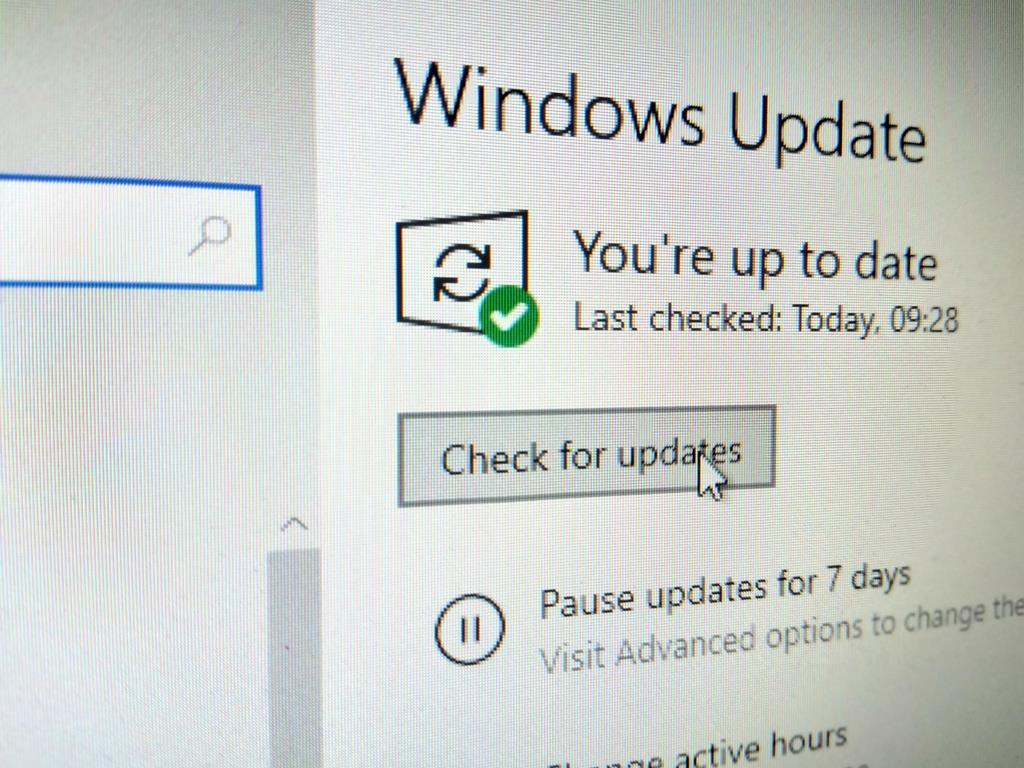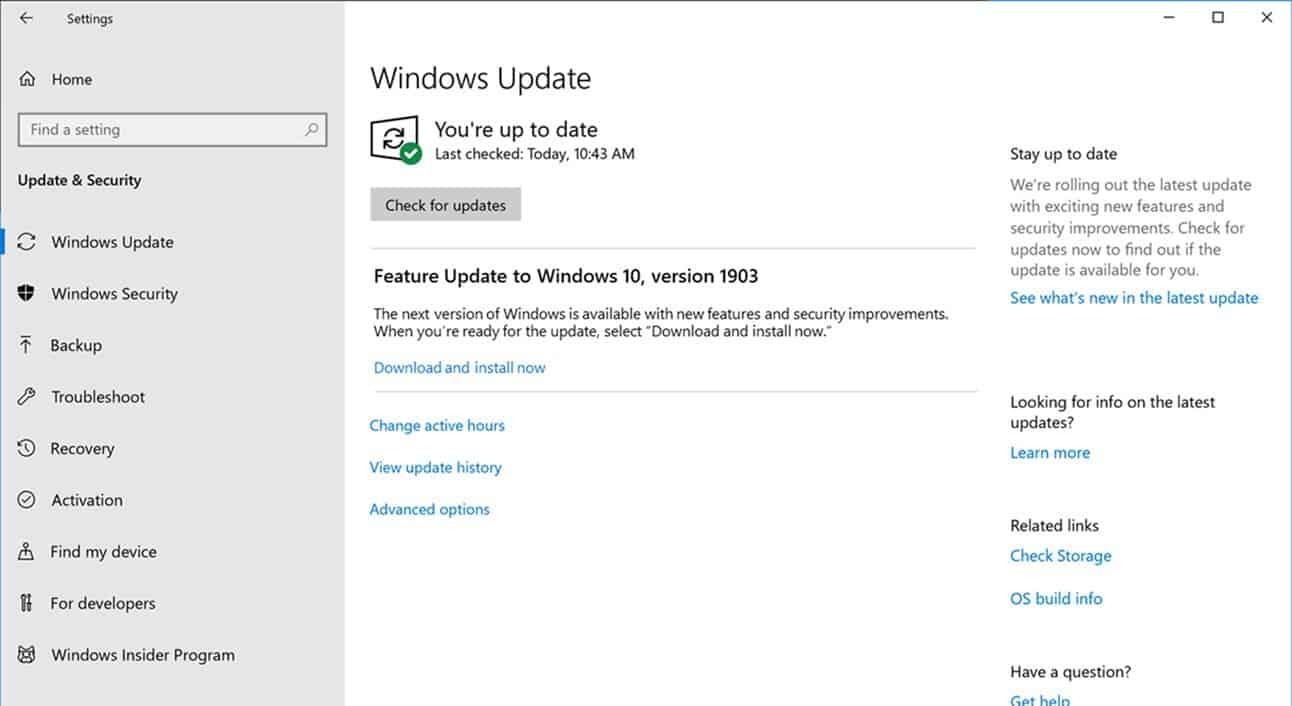Windows-varningar om att ”närmar sig slutet av tjänsten” kan vara förvirrande. Om du har sett detta på din enhet behöver du inte oroa dig. Meddelandet härrör från det sätt på vilket Windows 10 uppdateras. Det betyder helt enkelt att det är dags för dig att uppgradera till en nyare version av operativsystemet för att säkerställa att din enhet förblir säker.
Windows 10 utvecklas annorlunda än tidigare versioner av Windows. Microsoft brukade släppa en ny Windows-version vart 3-4 år, vilket gav oss namn som Windows Vista, 7 och 8. Med Windows 10 har företaget gått över till ett nytt tillvägagångssätt där operativsystemet ständigt utvecklas. Vi har haft Windows 10 i fem år och det finns inga tecken på att något nytt kommer att ersätta det (åtminstone för stationära enheter).
För att fortsätta framåt släpper Microsoft stora Windows 10-uppdateringar vartannat år. Även om det fortfarande är Windows 10, är dessa ”funktionsuppdateringar” jämförbara med de gamla produktutgåvorna. Varje funktionsuppdatering behandlas som ett separat operativsystem i sig, där var och en stöds under en viss tidsperiod. När supporten löper ut anses den specifika versionen av Windows 10 vara ”slut på tjänsten”, men de nyare versionerna förblir oförändrade.
Du bör i allmänhet inte uppleva en ”slut på tjänsten”-situation eftersom Windows Update vanligtvis uppgraderar din enhet till den senaste funktionsuppdateringen kort efter dess release. Om du har sett ett meddelande om att ”Din version av Windows 10 närmar sig slutet av tjänsten”, betyder det helt enkelt att du inte har den senaste funktionsuppdateringen installerad. Läs vidare för att lära dig mer.
Kommer min dator fortfarande att fungera?
Ja, din dator kommer fortfarande att fungera, även om din Windows 10-version når slutet av sin livslängd. Du kommer dock inte längre att få några säkerhetsuppdateringar, vilket kommer att utsätta din enhet för risker. Dessutom kommer du att gå miste om kvalitetsuppdateringar (fixa icke-kritiska buggar och problem), såväl som de nya funktionerna i senare utgåvor.
Ska jag uppdatera när jag ser meddelandet ”närmar sig slutet av tjänsten”?
Ja. Eftersom du kommer att sluta ta emot säkerhetsuppdateringar för din nuvarande Windows 10-version bör du uppdatera så snart som möjligt. Detta kommer att säkerställa att din enhet förblir uppdaterad med framtida patchar och förblir säker.
Kommer jag behöva betala något för att uppgradera eller fortsätta använda min dator?
Nej. Det är gratis att uppgradera till en ny funktionsversion av Windows 10. Även om du inte uppgraderar behöver du inte betala något för att fortsätta använda din dator, även om din nuvarande version av Windows 10 når slutet av sin tjänst liv.
Kommer mina filer att raderas eller förloras under uppgraderingen?
Nej. Windows Update tar hand om allt och ser till att dina appar förblir installerade och att dina filer stannar där du lämnade dem. Icke desto mindre är det alltid en bra idé att se till att du har en ny säkerhetskopia tillgänglig innan du gör en funktionsuppgradering.
Kommer något att se annorlunda ut på min dator efter uppgraderingen?
Det beror på. Windows kommer fortfarande att vara Windows, så ingenting kommer att försvinna eller helt ändra plats. Beroende på hur gammal din nuvarande version är, kanske du märker visuella skillnader i en nyare version. Dessa kommer i allmänhet att vara mindre förbättringar av utseendet och känslan av operativsystemet.
Hur får jag min uppgradering?
Starta appen Inställningar (Win+I) och klicka på kategorin ”Uppdatera och säkerhet”. Inställningssidan för Windows Update visas.
Leta efter ett meddelande om att nästa funktionsuppdatering är tillgänglig. Klicka på knappen ”Ladda ner och installera” för att starta uppgraderingsprocessen. Om du inte ser detta, tryck på knappen ”Sök efter uppdateringar”. Detta bör starta saker automatiskt, men du kan behöva trycka på ”Ladda ner och installera” för att uppdatera funktionen.
Resten av processen är automatisk – följ bara anvisningarna för att starta om enheten och vänta medan uppdateringen installeras. Det tar allt från några minuter upp till en timme, beroende på kvaliteten på din hårdvara.
När processen är klar kommer du att släppas tillbaka till skrivbordet, utan meddelanden om ”slut på tjänsten”.